Cara membersihkan penyimpanan iPhone perlu dilakukan agar ponsel bisa kembali ke performa semula. Kita ketahui bahwa memori pada HP sering penuh tanpa disadari. Biasanya, masalah ini terjadi jika pengguna jarang memindah file dari memori internal ke memori lain.
Jika memori ponsel sudah penuh, maka segala aktivitas yang memanfaatkan teknologi ini pun juga akan terganggu karena terkadang beberapa aplikasi tidak bisa dibuka lantaran kondisi ini.
Oleh sebab itu, kita harus rajin membersihkan memori penyimpanan dengan teliti dan rajin. Berikut ini pun beberapa Cara membersihkan penyimpanan iPhone agar HP tidak lemot.
Baca Juga : 7+ Cara Mengganti Bahasa Di iPhone
Memori Penyimpanan iPhone Penuh
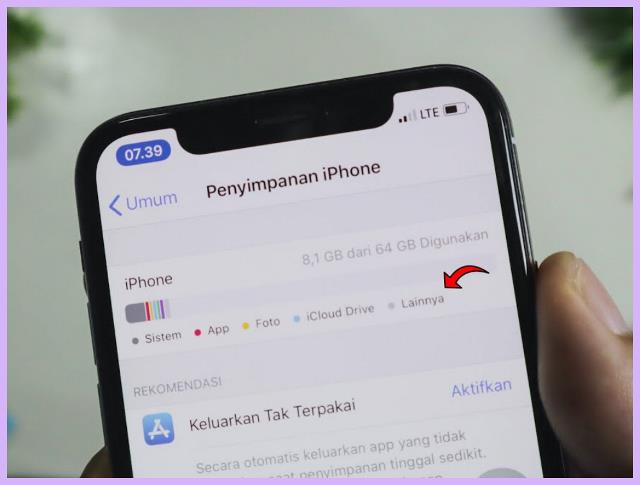
Hingga kini iPhone masih menjadi salah satu merek smartphone yang kerap dipilih oleh masyarakat karena fitur-fiturnya yang canggih dan telah mumpuni.
Namun, layaknya ponsel merk lainnya terkadang kapasitas memori bisa saja penuh lantaran penggunanya yang tidak rajin membersihkan memori ponselnya.
Terdapat sejumlah Cara membersihkan penyimpanan iPhone, dimana, sejumlah cara ini dapat menjadi acuan dalam mengatasi permasalahan memori penuh yang mengganggu berbagai aktivitas.
Lantas, seperti apa sejumlah Cara membersihkan penyimpanan iPhone untuk membuat performa perangkat menjadi lancar ?
Sebelum beralih pada topik utama tersebut, kalian perlu mengetahui terlebih dahulu terkait sisa penyimpanan pada perangkat iPhone. Berikut caranya :
- Pertama, Buka aplikasi “Pengaturan”
- Kemudian, lanjut ketuk opsi “Umum”
- Selanjutnya klik “Penyimpanan iPhone”
- Terakhir, tunggu beberapa saat
Nantinya kalian akan melihat grafik di bagian atas layar. Grafik tersebut akan menunjukkan berapa banyak ruang kosong yang kalian miliki dan apa saja yang menghabiskan memorimu.
Cara Membersihkan Penyimpanan iPhone
Bagi kalian yang saat ini sedang terkendala oleh memori iPhone yang penuh, maka terdapat beberapa cara yang bisa dilakukan untuk mengatasinya.
Berikut dibawah ini adalah beberapa opsi metode untuk membersihkan penyimpanan iPhone :
Baca Juga : 5+ Cara Mematikan iPhone 13
Cara Membersihkan Penyimpanan iPhone Dengan Menghapus Aplikasi
Metode pertama yakni dengan menghapus aplikasi yang kurang penting. Tentu saja prosedurnya terbilang mudah. Kalian juga bisa memilihnya sesuai dengan kebutuhan saat ini.
Namun, sebelum itu, perlu diingat bahwa penghapusan aplikasi yang ada di iPhone terdiri dari 2 opsi. Pilihan yang pertama adalah “Offload App” dan yang kedua adalah “Delete App”.
“Offload App” merupakan keadaan di mana pengguna iPhone dapat menghapus file inti aplikasi tanpa menghilangkan data-data pribadi secara permanen.
Sementera untuk “Delete App” adalah keadaan di mana pengguna iPhone bisa menghapus aplikasi dan semua data yang ada di dalamnya, layaknya mencopot pemasangan aplikasi dari layar beranda.
Adapun berikut untuk prosedur lengkapnya :
- Pertama, buka “pengaturan”
- Kemudian, pilih menu “General”
- Lanjut klik opsi “iPhone Storage”
- Klik aplikasi yang ingin kalian hapus
- Terakhir, pilih Offload App / Delete App
Dalam hal ini kalian dapat menghapus manual aplikasi dengan metode yang sudah diberikan di atas. Namun jika tidak ingin ribet, iPhone dan iPad bisa melakukannya secara otomatis.
Salah satu kemampuan fitur baru iOS adalah dapat menghapus aplikasi yang sudah tidak dipakai. iOS bisa mempelajari aplikasi-aplikasi yang sering . jarang digunakan pengguna di iPhone dan iPad anda.
Cara mengaktifkan fitur ini adalah sebagai berikut :
- Pertama, pergi ke “pengaturan”
- Kemudian pilih “iTunes & App Store”
- Lalu aktifkan “Offload Unused Apps”
Cara Membersihkan Penyimpanan iPhone Dengan Menghapus Cache
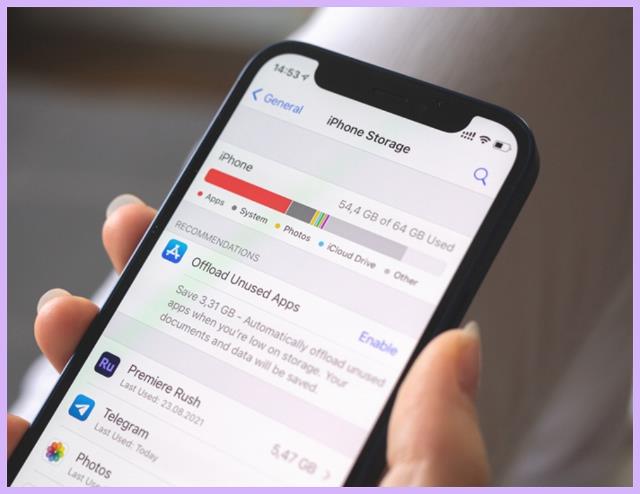
Metode selanjutnya yakni dengan menghapus cache browser. Cache browser sendiri berguna sebagai penguat kecepatan sehingga browser tidak perlu memuat ulang pada setiap halaman yang tersedia.
Namun, cache browser yang tidak pernah dibersihkan akan memakan banyak ruang di penyimpanan iPhone, sehingga kalian perlu menghapus cache browser jika penyimpanan hampir penuh.
Adapun berikut cara menghapus cache browser Safari jika pengguna menggunakan Safari :
- Buka menu “Pengaturan” di layar iPhone
- Tahap berikutnya, pilih menu “Safari”
- Lanjut, klik “Hapus Riwayat dan Data Situs Web”
- Layar akan otomatis memunculkan kotak konfirmasi
- Setelah itu, silahkan klik “Hapus Riwayat dan Data”
Sementara jika kalian menggunakan Chrome maka berikut langkah-langkah yang perlu dilakukan :
- Pilih aplikasi “Chrome” untuk membukanya
- Lanjut, klik ikon tiga titik di kanan bawah.
- Pilih “Riwayat”, dan klik “Hapus Data Penjelajahan”
- Layar akan memunculkan opsi “Hapus / Simpan”
- Terakhir, klik “Tombol Merah” untuk memulai proses penghapusan
Baca Juga : 2 Cara Menyembunyikan Foto Di iPhone
Cara Membersihkan Penyimpanan iPhone Dengan Memindahkan Foto
Mengingat terlalu seringnya kita mengambil foto dan menerima foto dari teman, sudah dipastikan bahwa penyimpanan akan penuh pada waktunya.
Nah salah satu cara untuk mengosongkan penyimpanan internal pada perangkat milikmu yakni dengan memindahkan foto dan media lainnya ke Cloud.
Dengan cara tersebut, foto-foto milikmu akan tersimpan di cloud Google Photos sehingga tidak akan memberatkan memori smartphone. Berikut tutorialnya :
- Buka aplikasi “pengaturan”
- Selanjutnya, pilih “Photos”
- Aktifkan “iCloud Photos”
- Terakhir, pilih “Optimize iPhone Storage”
Cara Membersihkan Penyimpanan iPhone Dengan Menghapus Riwayat panggilan
Riwayat panggilan dan pesan spam juga berkontribusi pada penyimpanan iPhone yang seringkali penuh. Oleh sebab itu, dengan menghapusnya, penyimpanan iPhone juga akan ikut berkurang.
Cara untuk menghapus riwayat panggilan dapat dilakukan dengan langkah :
- Pertama, klik aplikasi “Phone / Telepon”
- Kemudian klik ikon jam“Recents / Terbaru”
- Klik “Edit” yang ada di pojok kanan atas layar
- Berikutnya, klik “Clear atau Bersihkan”
Sementara untuk menghapus pesan pada iPhone berikut prosedurnya :
- Klik aplikasi “Messages atau Pesan”
- lalu klik “Edit” di pojok kiri atas layar
- pilih “Select Messages atau Pilih Pesan”
- Pilih pesan yang ingin dihapus dan klik “Hapus”
Baca Juga : 5+ Perbedaan iPhone 13 Pro Max Dan 14 Pro Max
Demikianlah informasi yang dapat kami sampaikan terkait beberapa Cara membersihkan penyimpanan iPhone. Semoga dapat membantu.
